《coreldraw x8中文案例教程》教学计划.doc
CorelDRAW X8图形设计案例教程教学大纲教案

《CorelDRAW X8图形设计案例教程》教学大纲教案课程介绍:本课程是一门实践性和概念性都很强的面向实际应用的课程。
CorelDRAW X8是由Corel公司开发的矢量图像处理和编辑软件。
Corel公司在CorelDRAW这一软件的版本上不断升级,是为了使广大从事图形图像处理工作的用户拥有性能更完善的得力工具,同时也是为了使刚刚步入设计领域的初学者能够拥有更加优秀的学习软件。
本书内容的讲解均以课堂实训案例为主线,通过案例的操作,使学生快速熟悉案例设计理念和软件功能,提高学生的软件使用技巧和实际应用能力,为今后的专业学习或深入的设计打下基础。
培训目标:➢初识CorelDRAW X8➢实物绘制➢插画设计➢书籍装帧设计➢杂志设计➢宣传单设计➢海报设计➢广告设计➢包装设计➢综合设计实训学习时间:50学时。
培训内容:一、初识CorelDRAW X81. 掌握工作界面的基本操作;2. 掌握设置文件的基本方法;3. 掌握图像的基本操作方法;二、实物绘制绘制效果逼真并经过艺术化处理的实物可以应用到书籍设计、杂志设计、海报设计、宣传单设计、广告设计、包装设计、网页设计等多个设计领域。
本章以多个实物对象为例,讲解绘制实物的方法和技巧。
2.1绘制卡通闹钟1. 通过对案例的分析和设计理念的讲解,使读者掌握卡通闹钟的绘制方法。
2. 通过具体的操作步骤,掌握卡通闹钟的制作技巧。
3. 通过对相关工具的讲解,熟练掌握软件中相关工具的使用方法。
2.2绘制卡通火车1. 通过对案例的分析和设计理念的讲解,使读者掌握卡通火车的绘制方法。
2. 通过具体的操作步骤,掌握卡通火车的制作技巧。
3. 通过对相关工具的讲解,熟练掌握软件中相关工具的使用方法。
2.3绘制扇子1. 通过对案例的分析和设计理念的讲解,使读者掌握扇子的绘制方法。
2. 通过具体的操作步骤,掌握扇子的制作技巧。
3. 通过对相关工具的讲解,熟练掌握软件中相关工具的使用方法。
中文版CorelDRAW X8平面设计案例教程 第一章

第14页
1.1.2 CorelDRAW X8工作界面
5.工 具 箱
CorelDRAW X8的工具箱中放置着在绘制图形时最 常用到的一些工具,这些工具是每一个软件使用者都必 须掌握的基本操作工具。CorelDRAW X8的工具箱。
工具箱
展开工具栏
例如,在 “选择工具” 上按住鼠标左 键不放,可从 弹出的工具列 表中选择所需 的工具
菜单项呈暗灰 色时,表示该 命令在当前状 态下不可用
菜单项右侧显示快捷键 时,可直接按相应快捷 键执行命令
菜单项右侧显示 省略号时,表示 执行此命令将会 弹出一个对话框
菜单项右侧显示三角符号时, 表示此菜单项包含子菜单,将 鼠标指针移至该菜单项上,将 打开其子菜单
1.1.2 CorelDRAW X8工作界面
1.1.2 CorelDRAW X8工作界面
6.泊 坞 窗
第15页
CorelDRAW X8提供了多种 功能的泊坞窗,以方便用户执 行各种编辑操作命令。默认情 况下,泊坞窗位于工作界面右 侧,默认调色板左侧。要打开 或关闭某泊坞窗,可选择“窗 口”→“泊坞窗” →”对象 属性”菜单中的相应子菜单
第16页
将鼠标指向某个图标按钮时,在其下方 会出现该按钮的功能说明
第13页
1.1.2 CorelDRAW X8工作界面
4.属 性 栏
用于显示和设置文档本身,以及所选工具或对象的参数。这些参数会 随所选工具或对象的不同而发生改变。例如,选择“缩放工具” ,属 性栏中将显示缩放工具相关的参数或选项。
58%
……
保
保存与关闭文档
存
与
第一次保存
关
非第一次保存
闭
文
Ctrl + S
中文版CorelDRAW X8平面设计案例教程 第七章

打开“导入”对话框
选择要导入的文件
单击“导入”按钮
打开“导入/粘贴文本”对话框
设置导入文本的格式
单击“确定”按钮
在绘图页面中单击 即可导入文档
此时光标呈载入 文本光标
图7-3 导入文本
第7页
第8页
7.1.3 设 置 文 本 属 性
1.使用属性栏设置文本属性:
①设置文本字体和大小
使用选择工具选 中文本
属性
和间距等属性
7.1.3 设 置 文 本 属 性
2.利用“文本属性”泊坞窗设置文本属性: 文本属性泊坞窗界面(字 符)
第11页
字体列表
字体大小
文本颜色
字体样式
文本背景颜色
轮廓宽度
轮廓颜色
图7-6 文本属性泊坞窗(字符)
7.1.3 设 置 文 本 属 性
2.利用“文本属性”泊坞窗设置文本属性: 文本属性泊坞窗界面(段 落)
版面中字数过多的文本
段落文本
商品介绍、正文等
选择“文本工具”
,在绘图页面按住鼠标左键不放拖动绘
制一个文本框,释放鼠标后,文本框左上角将出现文本光标,利用键
盘输入文本,即可创建段落文本。选择工具箱中的其他工具可结束文
本输入,如图7-2所示。
图7-2 创建段落文本
7.1.2 导 入 文 本
选择“文件”→“导入”菜单项
可将垂直方向排列的 文本按水平方向排列
图7-5 垂直方向排列文本
7.1.3 设 置 文 本 属 性
2.利用“文本属性”泊坞窗设置文本属性: 选中文本 窗口 泊坞窗 文本 文本属性
第10页
打开“文本属性”泊坞窗 字符
段落
单击属性栏中的 “文本属性”按钮, 亦可打开“文本属 性”泊坞窗
中文版CorelDRAW X8平面设计案例教程 第五章

新路径(移开路径可查看效果),如图5-28所示。
图5-49 创 建 新 路 径
图5-18 裁剪图形
第30页
5.3.2 裁 剪 图 形
1.使用裁剪工具
第31页
① 拖动裁剪框上的任意控制点,可调整裁剪框大小。 ② 在属性栏“裁剪大小”编辑框中设置相应参数,精确调整裁剪框。 ③ 在剪框内按下鼠标左键直接拖动裁剪框,可移动裁剪框。 ④ 在裁剪框内单击进入旋转模式。该模式下拖动角点,旋转裁剪框。 此外,按“Esc”键可撤销裁剪。
2.添加节点
第11页
选中曲线图形,在需要添加节点的位置单击,单击处出现一个小圆 黑点,此时单击属性栏中的“添加节点” 按钮,可在小圆黑点处添 加一个节点。此外,在需要添加节点的位置双击也可添加节点。
3.删除节点
选中节点,按“Delete”键或单击属性栏中的“删除节点”按钮, 可删除该节点。此外,在节点上双击也可删除该节点。
图5-22 属性栏
5.4 运 算 路 径
第38页
①合并按钮:
选中多个对象,单击该按钮,可将对象合并为单一填充和轮廓的新 图形。合并后的图形最外层轮廓线连接在一起,如图5-23所示。
图5-23 合 并
5.4 运 算 路 径
第39页
②修剪按钮:
选中重叠的对象,单击该按钮,位于上层的对象将修剪下层对象 (移开上方对象,可查看效果),如图5-24所示。
直线节点 曲线节点
尖突节点 平滑节点 对称节点 单侧曲线节点
5.2.2 利用属性栏编辑路径
第17页
2.改变节点类型
① 尖突节点:
拖动该类节点一侧控制柄,另一侧控制柄的方向和长度不受影 响,从而可以制作凹形路径,如图5-9所示。
《CORELDRAW》教学计划例文.doc
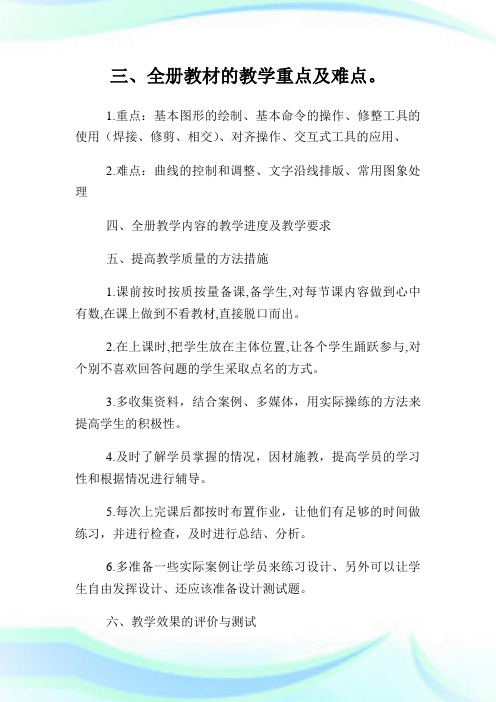
三、全册教材的教学重点及难点。
1.重点:基本图形的绘制、基本命令的操作、修整工具的使用(焊接、修剪、相交)、对齐操作、交互式工具的应用、2.难点:曲线的控制和调整、文字沿线排版、常用图象处理四、全册教学内容的教学进度及教学要求五、提高教学质量的方法措施1.课前按时按质按量备课,备学生,对每节课内容做到心中有数,在课上做到不看教材,直接脱口而出。
2.在上课时,把学生放在主体位置,让各个学生踊跃参与,对个别不喜欢回答问题的学生采取点名的方式。
3.多收集资料,结合案例、多媒体,用实际操练的方法来提高学生的积极性。
4.及时了解学员掌握的情况,因材施教,提高学员的学习性和根据情况进行辅导。
5.每次上完课后都按时布置作业,让他们有足够的时间做练习,并进行检查,及时进行总结、分析。
6.多准备一些实际案例让学员来练习设计、另外可以让学生自由发挥设计、还应该准备设计测试题。
六、教学效果的评价与测试1.初步,在上完一次课后,针对性的做练习。
在讲新课前,进行复习。
2.几次课后,将进行小考和章节的作业练习。
3.全部完了之后,就进行系统的回顾复习前面的内容,有利用于提高记忆。
再找好的教材,好的作品进行设计,讲解。
并讲行总结性的考试。
4.最后综合性的考试、分析、总结。
字型,并用有来说话,这个环节比较成功,所有同学能认读这个字。
但是这也使得整个复习过程比较长,揭示本课要新学的拼音比较晚了。
在教学中ie的过程中,我请大家拼读dié,你们会叠什么?以此引出句子课后,大家一起叠飞机、做贴画、捏泥娃娃,有趣极了。
在这里我觉得把拼音、句子还有生字教学整合起来效果还是比较好的。
我由叠飞机引出了飞机这两个生字的教学,我先问学生你看见过飞机吗?飞机是什么样子的?这个问题学生很感兴趣,大家的注意力立刻集中起来,有时候,教师一个有启发性的问题不但可以使教学环节出彩,更有助于维持课堂秩序。
学生听见感兴趣的问题,立刻会回过神听老师同学讲课,这也是教师备课特别要备的提问问题之一。
中文版CorelDRAW X8平面设计案例教程 第八章

选中对象
选择效果
斜角 选择样式
打开斜角泊 坞窗
设置斜角偏 移参数
样式 单击应用
8.4.3 斜 角 效 果
斜角效果展示:
第49页
图8-34 添加斜角效果
拖动该节点,可调 整调和对象的开始
或结束位置
图8-1 创建直线调和
8.1.1 调 和 效 果
第7页
② 沿路径调和:
图形A
绘制自由路径
调和工具
图形B
单击图形 按住Alt键的同时,按住鼠标左键拖动 释放鼠标
图8-2 沿路径调和
8.1.1 调 和 效 果
第8页
② 沿路径调和:
为调和对象更换新路径:
绘制新路径
第37页
① 推拉变形:
选择“变形工具” ,此时属性栏中的“推拉变形”按钮处 于选中状态,单击选中对象: (按下鼠标左键的点即是变形中心点)
按住鼠标左键不放向外拖动
向内拖动鼠标
图8-25 推拉变形效果
8.3.2 变 形 效 果
第38页
② 拉链变形:
选中 对象
变形 工具
拉链变 形按钮
拉链振幅
设置锯齿高度
设置轮廓间的间距
轮廓色 填充色
轮廓图步长
设置轮廓图的角类型
图8-9 “轮廓图工具”属性栏
第8章应用特殊效果
8.2.1 立 体 化 效 果
第16页
使用“立体化工具” 3D立体化效果。
可以为曲线、图形、文本或组合对象添加
操
打开素材
作
选择 立体化工具
单击选 中对象
方
按住鼠标左键向任
释放鼠标创建立体化
法
选中直线调和对象
单击路径属性按钮
CorelDRAWX8教学教案
《CorelDRAW X八》教学初九年级数学教案第一讲课时内容CorelDRAW X八入门知识授课时间四五分钟课时一教学目地☑了解CorelDRAW软件及应用领域。
☑掌握图形与图像地基础知识。
☑熟悉CorelDRAW X八地工作界面。
教学重点☑了解图形与图像地基础知识。
☑掌握工作界面地构成。
教学难点色彩模式地使用与区分。
初九年级数学教案教学设计1、教学思路:(一)通过CorelDRAW X八软件讲解掌握界面操作与文件操作地方法;(二)通过软件有关功能地解析学CorelDRAW X八工作界面地基本操作。
2、教学手段:(一)通过设计欣赏案例熟悉设计理念与软件功能;(二)通过软件功能解析深入学软件功能与制作特点。
3、教学资料及要求:除了课堂实训案例讲解地软件功能外,还可以根据有关地工具特点行简单地练与操作。
学内容讨论问题:一,CorelDRAW常用地界面操作有哪些?二,常用地图像格式类型?内容大纲:具体可结合本项目地PPT课件行配合讲解。
一.一CorelDRAW地概述一.二CorelDRAW地历史一.三CorelDRAW地应用领域一.三.一插画设计一.三.二字体设计一.三.三广告设计一.三.四VI设计一.三.五包装设计一.三.六界面设计一.三.七排版设计一.三.八产品设计一.三.九服饰设计一.四图形与图像地基础知识一.四.一位图与矢量图一.四.二色彩模式一.四.三文件格式一.五CorelDRAW X八地工作界面一.五.一工作界面一.五.二使用菜单一.五.三使用工具栏一.五.四使用工具箱一.五.五使用泊坞窗小结1、了解CorelDRAW工作界面菜单栏,工具箱,属栏,状态栏与控制面板地基础知识。
2、掌握位图与矢量图与图像地色彩模式等图像处理地基础知识。
课时内容CorelDRAW X八地基础操作授课时间四五分钟课时一教学目地☑熟练掌握文件地基础操作☑掌握绘图页面显示模式地设置☑掌握页面布局地设置教学重点☑熟练掌握文件新建,打开,保存,关闭与导出等基本操作地方法。
中文版CorelDRAW X8平面设计案例教程 第四章
光标呈 状,按住鼠标左键
4.3 使 用 艺 术 笔 工 具
①预
设:
利用预设模式绘制线条界面
第29页
图4-18 利用预设模式绘制线条
②笔
4.3 使 用 艺 术 笔 工 具
刷:
第30页
选择艺术笔工具
单击笔刷按钮
类别 笔刷笔触
设置 参数
笔触宽度
绘制
光标移至绘图页面
图4-19 利用笔刷模式绘制图形
③喷
图4-26 创建线段标注
4.4.4 使用线段度量工具
第41页
选择“线段度量工具”,单击属性栏中的“自动连续度量” 按钮,按住鼠标左键框选需要测量的节点,拖动鼠标创建度量线可完 成连续测量,如图4-27所示。
图4-27 创建连续标注
4.4.5 使用3点标注工具
第42页
使用“3点标注工具” 可以快速为对象添加折线标注文本。
第10页
“贝塞尔工具”
是最强大、最重要的绘图工具,与“手绘工
具” 相比,它可以创建更为精确的直线和对称流畅的曲线。
贝塞尔工具使用方法:
选择“贝塞尔工具” ,将光标移至绘图页面,此时光标呈 接下来便可进行以下操作。
状,
4.1.2 使 用 贝 塞 尔 工 具
第11页
① 绘制直线:
单击鼠标左键确定线条的开始节点,移动光标至其他位置单击确 定第2个节点,此时两点间出现一条直线,继续在其他位置单击添加节 点,便可以进行连续绘制,如图4-5所示。
4.1.3 使 用 钢 笔 工 具
第14页
选择“钢笔工具” ,将光标移至绘图页面,此时光标
呈
状,接下来便可进行以下操作。
① 绘制直线:
单击鼠标左键确定开始节点后移动光标,此时会出现一条蓝色实线
中文版CDR X8教学教案
中文版CorelDRAW X8教学教案小结1、熟练掌握基本绘图工具的使用方法和技巧。
2、熟练掌握对象的缩放、移动、镜像、复制和删除以及对象的调整的方法和技巧。
作业课堂练习——绘制游戏机使用椭圆形工具、3点椭圆形工具、矩形工具、3点矩形工具和基本形状工具绘制游戏机。
课后习题——绘制徽章使用椭圆形工具、复制命令、复杂星形工具和多边形工具绘制中心徽章;使用多边形工具和形状工具绘制中心星形;使用3点椭圆形工具、复制命令和旋转命令制作徽章两侧的图形;使用星形工具绘制下方的星形。
小结1、学习使用“形状”工具移动节点,熟练掌握运用节点的控制点和控制线来改变曲线或图形的形状。
2、熟练使用焊接、修剪、相交和简化等命令对图形进行编辑。
作业课堂练习——绘制夏日岛屿插画使用椭圆形工具、B样条工具和创建边界命令绘制岛屿;使用贝塞尔工具和合并命令绘制树;使用椭圆形工具和移除前面对象命令绘制伞和救生圈。
课后习题——绘制雪糕使用基本形状工具、转换为曲线命令和形状工具绘制并编辑图形;使用矩形工具和轮廓笔工具绘制雪糕。
4.3.3 网状填充4.3.4 PostScript填充4.3.5 滴管工具4.4 课堂练习——绘制时尚人物4.5 课后习题——绘制电池图标小结1、掌握轮廓线的编辑方法。
2、熟练掌握渐变填充、图案填充和底纹填充的方法和技巧。
3、了解其他填充方法的种类。
作业课堂练习——绘制布纹装饰画使用网格工具和贝塞尔工具绘制眉毛和装饰图形;使用PostScript填充工具制作珠网装饰效果。
课后习题——绘制风景插画使用矩形工具、渐变填充工具、钢笔工具绘制背景;使用矩形工具、渐变填充工具、钢笔工具制作电池效果;使用文本工具输入说明文字。
作业课堂练习——制作中秋节海报使用导入命令导入素材图片;使用对齐和分布命令对齐对象;使用文本工具、形状工具添加并编辑主题文字。
课后习题——制作可爱猫头鹰使用椭圆形工具和图样填充命令绘制背景;使用椭圆形工具和图框精确剪裁绘制猫头鹰身体;使用贝塞尔、矩形工具、3点椭圆形工具、多边形工具和群组命令绘制猫头鹰五官。
中文版CorelDRAW X8平面设计案例教程 第十章
第7页
10.1 印 前 准 备
印 前 准 备: ④完 成 收 集 选择存放收集文件的文件夹
第8页
单击“下一步”按钮
系统自动收集文件并复制到 指定文件夹
完成收集
图10-4 完成收集
第10章印前与打印
10.2 打 印 文 档
第10页
打印按钮:
打开要打印的任意文档,此处打开本书配套素材“素材与实 例 ” → “ Ch2 ” 文 件 夹 中 的 “ 小 清 新 客 厅 装 饰 画 .cdr ” 文 件 , 选 择 “文件”→“打印”菜单项或单击“标准”工具栏中的“打印”按钮, 可打开“打印”对话框,该对话框中有6个选项卡,下面简单介绍一 下常用选项卡的意义及用法。
10.2 打 印 文 档
第12页
② 布局选项卡
单击“布局”标签,在其中可设置图像位置和大小,设置是否 添加出血限制,以及选择版面布局,如图10-6所示。
图10-6 “布局”选项卡
10.2 打 印 文 档
第13页
③ 问题选项卡
单击最右侧的标签,在其中可查看该文档打印时出现的问题,以 及解决问题的建议,如图10-7所示。
勾选“包括文档字体 和字体列表”复选框
复制所有文档字体
图10-2 复制所有文档字体用于输出
10.1 印 前 准 备
印 前 准 备: ③选 择 文 件 夹
包括文档字体和字体列表
单击“下一步”按钮
设置文档输出时是否包含 颜色配置文件
单击“下一步”按钮
单击“浏览”按钮选择存 放收集文件的文件夹
图10-3 选择文件夹
图10-7 “问题”选项卡
10.2 打 印 文 档
第14页
④打印预览
单击属性栏中的“与文 档相同”按钮,在弹出 的下拉列表中选择“调 整到页面大小”项,即 可完整预览页面。
- 1、下载文档前请自行甄别文档内容的完整性,平台不提供额外的编辑、内容补充、找答案等附加服务。
- 2、"仅部分预览"的文档,不可在线预览部分如存在完整性等问题,可反馈申请退款(可完整预览的文档不适用该条件!)。
- 3、如文档侵犯您的权益,请联系客服反馈,我们会尽快为您处理(人工客服工作时间:9:00-18:30)。
《coreldraw x8中文案例教程》教学计
划
楚雄技师学院金融财会系授课计划
20 18 至20 19 学年下学期
课程名称:《coreldraw x8中文案例教程》授课班级:平面1751
任课教师:陈文华
教研组长(签名):副主任(签名):系主任(签名):教务处长(签名): 2019年 2 月25 日编制
学期授课计划编制说明
本学期总课时
64
教学周数
16
周学时数
4
课程性质
公共基础课()
专业技能课()
理论课时
4
实训课时
60
复习或考试
4
教材名称及出版单位
coreldraw x8中文版案例教程(第2版)高等教育出版社教学参考资料说明
coreldraw x8从入门到精通清华大学出版社
教学内容说明
(授课起止章节)
1、因为后期案例制作难度相当大,所以无法讲授所有的教学内容,项目7vi设计的部分内容无法进行讲授。
2、教师将根据相应的教学进度及学生接受程度来对案例后的拓展训练内容是否完成进行评估。
教材内容处理
意见说明
1、课本上的案例,除了进行深度讲解的案例,还需要学生来自主完成实训操作的相应案例,另外根据学生掌握的情况,再适当增加综合实例。
2、不是每一个案例我们都要进行讲解,更多地是让学生熟练
掌握软件使用,并提供制作思路给学生,激发他们的学习兴趣和自学能力。
课程教学目标
(知识、技能、态度概述):
1、知识目标:必须熟练掌握软件的基础知识,并熟悉制版及印刷的相关知识,包括如何设计相关产品的知识
2、技能目标:学生能掌握软件操作、制作的思路及用软件进行自由实现自己的想法,达到设计师的初级阶段
3、态度:同学们必须要有很强的自学能力,基本到后期,看见实例效果图,能不看书就制作出实例
授课计划表
周次
授课章节与内容提要
教学课时
教学重点难点
课后作业
总课时
理论
实训
1-2
项目一、初识coreldraw x8
主要内容:
1、coreldraw x8的应用领域
2、coreldraw x6的图像概念
3、coreldraw x6的基本操作
64
4
教学重点:
认识coreldraw x8的操作界面
教学难点:
尝试coreldraw x8的基本操作
1、同学们熟悉软件的界面及基本操作
3-4 5-7
8-10 10-13
14-17
18-19
项目二、coreldraw x8中的图形绘制主要内容:
1、基本图形绘制工具
2、图形外观修改
3、对象的填充
4、调整位图的颜色和色调
5、位图特效处理
6、编辑文本
7、合并打印
8、发布到网络
9、案例——绘制数码相机
项目三:dm广告设计
主要内容:
1、dm广告设计的基础知识及案例赏析
2、房地产广告设计
3、汽车4s店折页设计
4、知识与技能梳理
项目四:海报设计
主要内容:
1、海报设计的基础知识及案例赏析
2、音乐会海报设计
3、意味创想海报设计
4、知识与技能梳理
项目五:图书封面设计
主要内容:
3、图书封面设计的基础知识及案例赏析
4、设计类图书设计
3、小说封面设计
4、知识与技能梳理
项目六:包装及vi设计
主要内容:
5、包装设计的基础知识及案例赏析
6、早餐营养奶粉包装设计
3、音乐cd包装设计
4、知识与技能梳理
5、vi设计相关内容
18周机动复习一周
19周考试
【备注】清明节放假三天、周庆放假五天、五一节放假一天。
端午节放假三天。
64
64
64 64
64 8
12
12
12
12
教学重点:
图形绘制工具是相当关键和重要的内容,是基础中的基础,必须熟练掌握。
教学难点:
最后的综合案例难度相当大,同学们完成起来有一定的难度。
教学重点:
这几个例子都直接需要用到前面的实例学到的知识,包括很多综合应用的知识点,所以对学生来讲是重点的内容做起来,学生很难掌握。
教学难点:
房地产广告设计
教学重点:
这个项目里的实例都是综合性较强的例子,这本教材的特点就是前面的例子为后面的实例提供技术支持和保障,前面的内容掌
握不好,无法完成后面的实例。
音乐会海报设计这是本项目的重点教学内容。
教学难点:
综合要求较高,同学们必须加大训练的强度,才能完成如此综合性较高的案例。
教学重点:
这个项目里的实例都是综合性较强的例子,这本教材的特点就是前面的例子为后面的实例提供技术支持和保障,前面的内容掌握不好,无法完成后面的实例。
音乐会海报设计这是本项目的重点教学内容。
教学难点:
综合要求较高,同学们必须加大训练的强度,才能完成如此综合性较高的案例。
教学重点:
这个项目里的实例都是综合性较强的例子,这本教材的特点就是前面的例子为后面的实例提供技术支持和保障,前面的内容掌握不好,无法完成后面的实例。
音乐会海报设计这是本项目的重点教学内容。
教学难点:
综合要求较高,同学们必须加大训练的强度,才能完成如此综合性较高的案例。
1、绘制数码相机
1、完成拓展训练内容
1、完成拓展训练内容 1、完成拓展训练内容
1、完成拓展训练内容。
